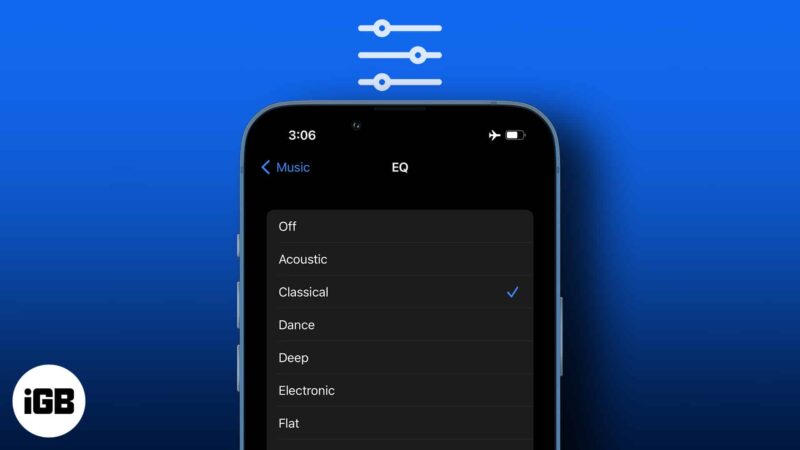
Jika anda mengambil berat tentang perkara yang anda dengar dalam muzik seperti saya, anda mungkin mahu mengubah suai tetapan audio iPhone dan iPad anda agar sesuai dengan setiap genre lagu. Sebenarnya, agak menyakitkan kerana, tidak seperti apl penyamaan pihak ketiga, penyamaan terbina dalam Apple tidak membenarkan anda mengubah suai tinggi, pertengahan dan rendah mengikut kehendak anda.
Walaupun pratetap EQ pada iPhone dan iPad adalah mudah dan membolehkan anda mengubah suai campuran bunyi asal secara automatik, tetapan itu hanya berfungsi dengan lagu yang dimainkan melalui Apple Music. Untuk memudahkan anda, berikut ialah panduan tentang cara melaraskan penyamaan muzik iPhone anda.
Bagaimana untuk menukar tetapan EQ iPhone
Melaraskan penyama terbina dalam iPhone memerlukan pemilihan pengadun bunyi terbaik untuk lagu tertentu. Oleh itu, cuba tetapkan EQ apabila lagu dimainkan; ini membantu anda memahami bagaimana lagu itu berbunyi dengan perubahan dalam EQ.
Untuk mengelakkan meledakkan semua lagu pada volum yang sama, sebelum menukar EQ muzik anda, pastikan anda mematikan pemeriksaan bunyi iPhone anda terlebih dahulu.
Untuk memilih penyamaan muzik untuk lagu pada iPhone anda:
- Buka Tetapan iPhone → Muzik.
- Ketik EQ.
- Ketik mana-mana nama penyama untuk menggunakannya pada lagu yang sedang dimainkan.
- Ketik Mati untuk mematikan semua kesan penyamaan dan kembali kepada campuran bunyi lalai.
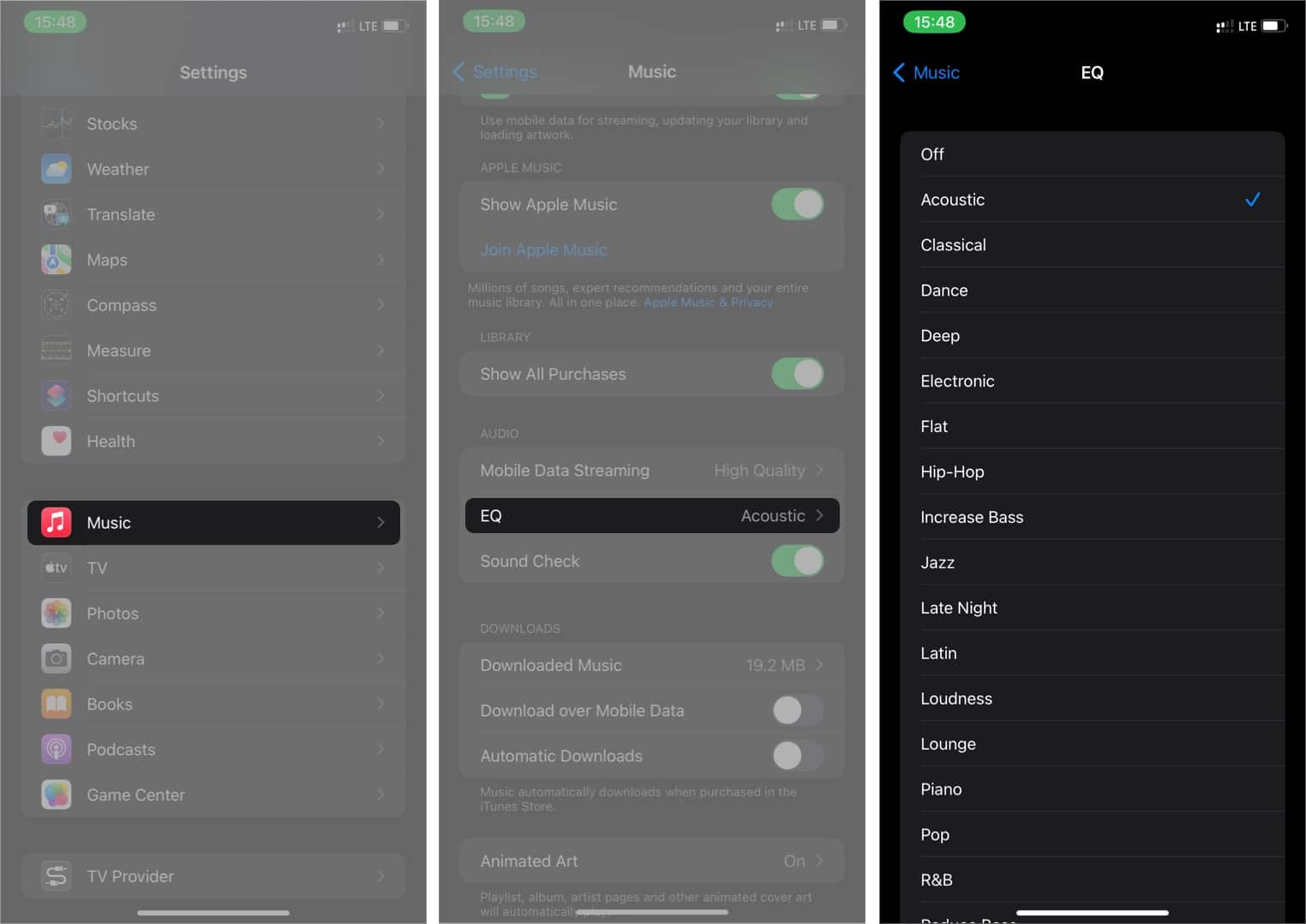
Apakah penyamaan muzik terbaik pada iPhone?
Setiap genre muzik mempunyai campuran frekuensi yang sesuai untuknya. Biasanya, campuran bunyi terbaik untuk mana-mana lagu sentiasa yang tanpa penyama, yang mengekalkan volum rakaman asal.
Penyama boleh membantu mengubah frekuensi bunyi asal muzik anda. Sebagai contoh, penyamaan Akustik, R&B dan Klasik berfungsi paling baik untuk lagu yang lebih perlahan.
Walau bagaimanapun, memilih penyamaan yang salah untuk lagu mungkin membuatnya kedengaran janggal. Jika anda memilih EQ tertentu pada iPhone anda dan muzik anda tidak berbunyi seperti yang anda suka, anda boleh menukarnya dengan mudah dengan beberapa ketikan mudah.
Kini setelah anda tahu cara menukar kekerapan muzik dengan EQ terbina dalam iPhone anda, anda mungkin ingin mencuba EQ yang berbeza untuk lagu kegemaran anda. Adakah anda mendapati EQ yang sempurna itu? Beritahu saya di bahagian komen di bawah.
Bersenang-senang mengubah suai pengalaman muzik iPhone anda!
Baca lebih lanjut:
- Cara memainkan Apple Music dengan pembesar suara Alexa dan Google Nest
- Bagaimana untuk mendengar Apple Music di luar talian
- Cari fon kepala terbaik untuk iPhone
